
时间:2021-04-24 14:55:14 来源:www.win10xitong.com 作者:win10
很多用户在使用win10系统的时候,都遇到了win10想删除管理员账号需要怎么操作的问题,这个问题很典型。不要慌,遇到了win10想删除管理员账号需要怎么操作的问题我们要想办法来解决它,那这个问题可不可以我们自己就解决呢?当然是可以的。我们完全可以按照这个过程:1、打开任意一个文件夹,右键【此电脑】,选择【管理】项;2、在计算机管理界面,有用户管理的功能,展开此功能可看到administrator帐号,这个帐号就是默认的管理员帐号就完美的搞定了。这样讲肯定大家肯定是不明白的,接下来我们就结合图片非常详细的说一下win10想删除管理员账号需要怎么操作的具体操作要领。
1.打开任何文件夹,右键单击[这台电脑]并选择[管理];
2.在计算机管理界面,有一个用户管理功能。当此功能展开时,可以看到管理员账户,这是默认的管理员账户;
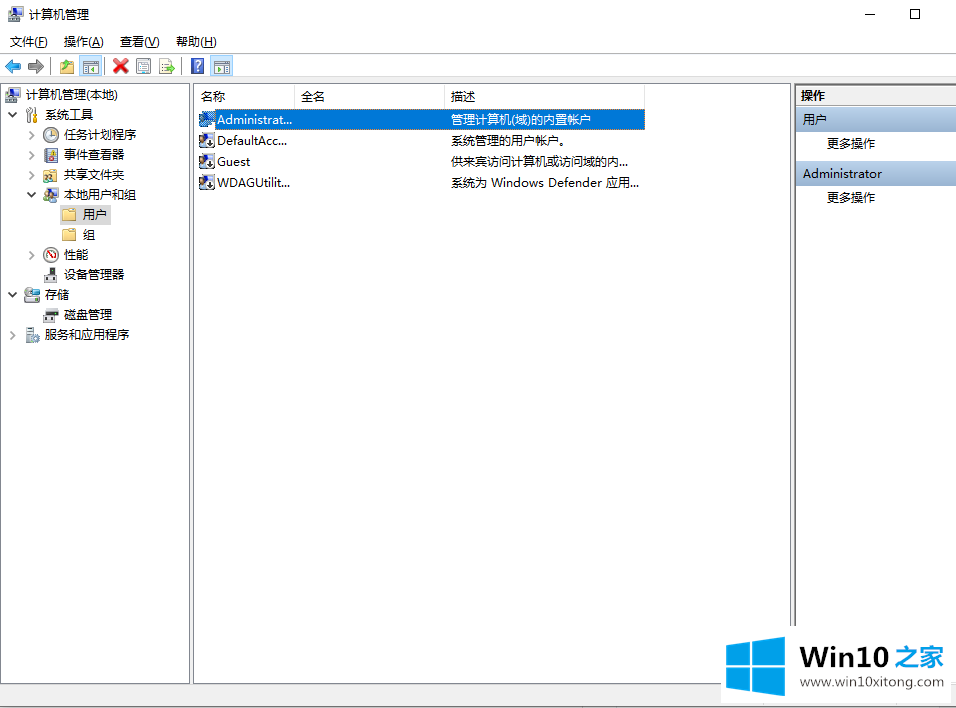
3.右键单击管理员帐户,然后选择属性。注意这一步有设置密码的功能,可以直接更改密码;
4.在属性页中,选中[帐户已禁用]并选择[确定];
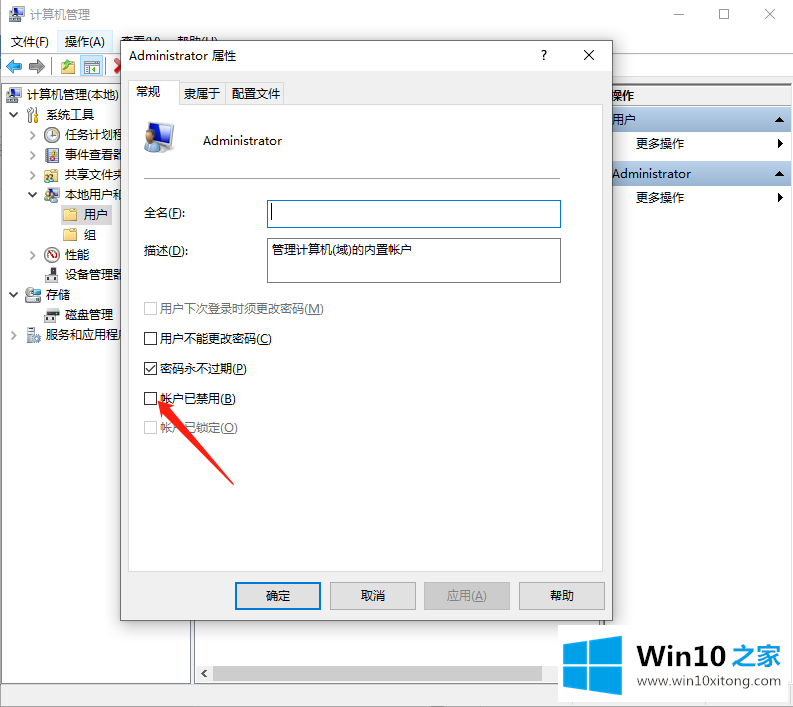
5.管理员被禁用,这与删除相同。
以上是win10想删除管理员的操作,希望对你有帮助。
有关win10想删除管理员账号需要怎么操作的具体操作要领的内容就全部在上文了,要是上面对大家说的方法对大家有所帮助,很希望大家继续支持本站。